文章目錄
- 前言
- 1. 安裝RStudio Server
- 2. 本地訪問
- 3. Linux 安裝cpolar
- 4. 配置RStudio server公網訪問地址
- 5. 公網遠程訪問RStudio
- 6. 固定RStudio公網地址
前言
RStudio Server 使你能夠在 Linux 服務器上運行你所熟悉和喜愛的 RStudio IDE,并通過 Web 瀏覽器進行訪問,從而將 RStudio IDE 的強大功能和工作效率帶到基于服務器的集中式環境中。
下面介紹在Linux docker中安裝RStudio Server并結合cpolar內網穿透工具,實現遠程訪問,docker方式安裝可以避免很多問題,一鍵安裝,如設備沒有安裝docker,需提前安裝docker
1. 安裝RStudio Server
執行docker 一鍵啟動命令,其中-e PASSWORD=設置自己的登錄密碼,端口默認8787,其他參數默認
docker run -itd -p 8787:8787 --name rstudio -e PASSWORD=自己設置密碼 --privileged=true -v /srv/shinyapps/:/home/rstudio/shinyapps -v /srv/shinylog/:/home/rstudio/shinylogs rocker/rstudio
執行后,會自動下載鏡像,然后啟動容器,完成后,輸入docker ps 即可看到運行的RStudio容器,運行掛載的端口為:8787,docker安裝就完成了,非常簡單快捷,且省去了繁瑣的環境配置
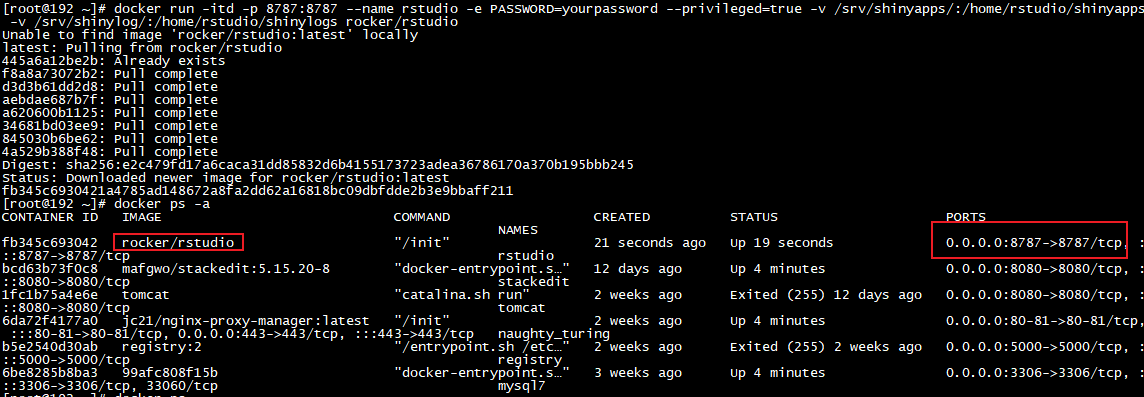
2. 本地訪問
上面安裝完成后,訪問Linux 8787端口,如局域網訪問,需檢查一下防火墻,這里使用Linux 內部瀏覽器訪問,可以看到成功訪問

輸入用戶名: rstudio 和自己設置的密碼,即可登錄成功,這樣就完成了Linux RStudio Server安裝且正常訪問,下面安裝cpolar 工具,實現在任意設備瀏覽器也可以訪問RStudio

3. Linux 安裝cpolar
上面我們成功安裝了RStudio server,并局域網訪問ok,下面我們在Linux安裝cpolar內網穿透工具,通過cpolar 轉發本地端口映射的http公網地址,我們可以很容易實現遠程訪問,而無需自己注冊域名購買云服務器.下面是安裝cpolar步驟
cpolar官網地址: https://www.cpolar.com
- 使用一鍵腳本安裝命令
curl -L https://www.cpolar.com/static/downloads/install-release-cpolar.sh | sudo bash
- 向系統添加服務
sudo systemctl enable cpolar
- 啟動cpolar服務
sudo systemctl start cpolar
cpolar安裝成功后,在外部瀏覽器上訪問Linux 的9200端口即:【http://局域網ip:9200】,使用cpolar賬號登錄,登錄后即可看到cpolar web 配置界面,結下來在web 管理界面配置即可

4. 配置RStudio server公網訪問地址
點擊左側儀表盤的隧道管理——創建隧道,創建一個RStudio 的cpolar 公網地址隧道!
- 隧道名稱:可自定義命名,注意不要與已有的隧道名稱重復
- 協議:選擇http
- 本地地址:8787(docker 掛載的端口)
- 域名類型:免費選擇隨機域名
- 地區:選擇China vip
點擊創建

隧道創建成功后,點擊左側的狀態——在線隧道列表,查看所生成的公網訪問地址,有兩種訪問方式,一種是http 和https

5. 公網遠程訪問RStudio
使用上面的https公網地址在任意設備的瀏覽器訪問,即可成功看到我們RStudio 界面,這樣一個公網地址且可以遠程訪問就創建好了,新地址訪問,可能需要重新登錄

輸入賬號密碼,即可登錄成功,這樣一個遠程地址就創建好了,在cpolar中,默認是隨機地址,下面我們設置固定地址

6. 固定RStudio公網地址
由于以上使用cpolar所創建的隧道使用的是隨機公網地址,24小時內會隨機變化,不利于長期遠程訪問。因此我們可以為其配置二級子域名,該地址為固定地址,不會隨機變化【ps:cpolar.cn已備案】
注意需要將cpolar套餐升級至基礎套餐或以上,且每個套餐對應的帶寬不一樣。【cpolar.cn已備案】
登錄cpolar官網,點擊左側的預留,選擇保留二級子域名,設置一個二級子域名名稱,點擊保留,保留成功后復制保留的二級子域名名稱

保留成功后復制保留成功的二級子域名的名稱

返回登錄cpolar web UI管理界面,點擊左側儀表盤的隧道管理——隧道列表,找到所要配置的隧道,點擊右側的編輯

修改隧道信息,將保留成功的二級子域名配置到隧道中
- 域名類型:選擇二級子域名
- Sub Domain:填寫保留成功的二級子域名
點擊更新(注意,點擊一次更新即可,不需要重復提交)

更新完成后,打開在線隧道列表,此時可以看到公網地址已經發生變化,地址名稱也變成了固定的二級子域名名稱的域名

最后,我們使用固定的公網地址訪問RStudio工具,可以看到訪問成功,這樣一個固定且永久不變的公網地址就設置好了,新地址訪問,可能需要重新登錄!





)

)

)


】基于模擬退火算法求解)



 部署MHA--完結)



)